Invitar a usuarios usando WIZARD
Al invitar a usuarios que utilizan el ASISTENTE, se aplican los siguientes pasos.
- Inicie sesión en https://quality.cyf.com/login.php
- En la cinta del menú principal, vaya a “Configuración”
- “Administración de usuarios”
- “Insertar nuevo”
La página presentará al usuario 2 opciones como se muestra en la imagen a continuación:
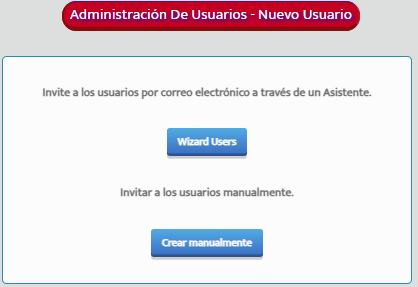
Seleccione la opción “Wizard Users”
Una vez seleccionado, al usuario se le presentará la siguiente página.
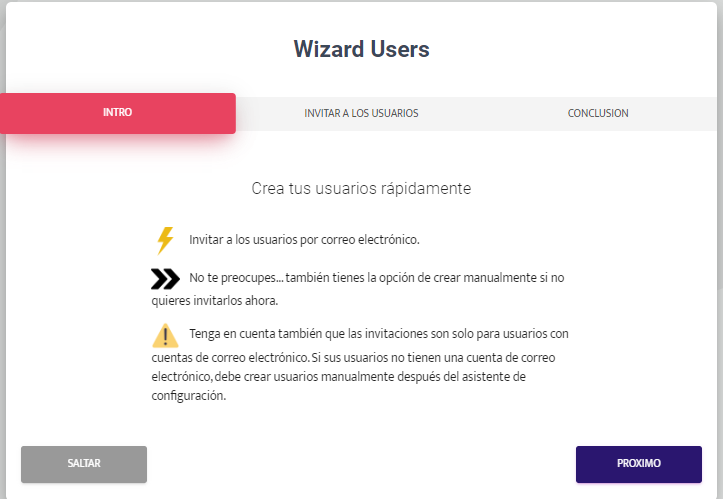
Nota importante: Asegúrese de leer todas las instrucciones en esta página.
Hacer clic “Próximo”
Los siguientes pasos permiten al usuario invitar a otros usuarios:
Aviso importante: Asegúrese de leer las instrucciones en la página.
- Paso 1: Complete el nombre completo del usuario
- Paso 2: Complete la dirección de correo electrónico
- Paso 3: Seleccione el puesto que ocupa el usuario, por ejemplo gerente, agente, monitor, etc.
Se pueden agregar más líneas usando el “Agregar línea” opción en la página.
Inserto a granel:
La opción de inserción masiva permite al usuario descargar el CSV archiva y complétalo.
Una vez completado, el usuario puede enviar el archivo al asistente.
Aviso importante: Complete el archivo según el ejemplo de la hoja de cálculo de Excel.
Si el usuario no puede completar el archivo y necesita guardarlo CSV archivo asegúrese de guardar el archivo en este CSV formato.
Esto es importante porque completarlo de manera diferente y guardarlo en un formato diferente no permitirá que el usuario cargue el archivo correctamente ya que el sistema lo rechazará.
EL “Ahorrar” La opción permite al usuario guardar cualquier progreso realizado y puede continuar en una etapa posterior sin perder ninguno de los datos anteriores.
EL “Borrar” La funcionalidad permite al usuario eliminar cualquier usuario capturado.
Cuando todos los datos del usuario estén completos, haga clic en “Próximo”.
La página mostrada indicará que la tarea está completa. Simplemente haga clic “Terminar”
El usuario recibirá la invitación en su buzón de correo.

El cuerpo del correo electrónico tendrá un “Enlace” que el usuario debe hacer clic. Vea la imagen a continuación.
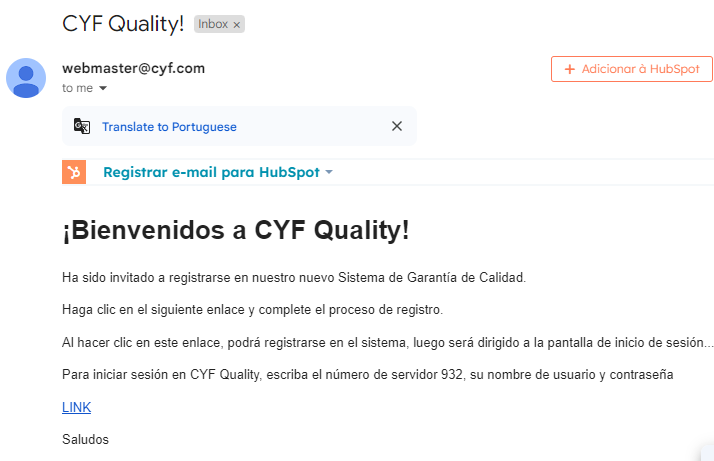
El usuario deberá rellenar todos los campos obligatorios del cuerpo quien recibirá.
Hacer clic “Para enviar”. El usuario ahora ha sido registrado y agregado exitosamente al CYF.